문서 목록
![]() 편집자 정보
편집자 정보
![]() 후기 리뷰
후기 리뷰
컴퓨터에서 파티션을 관리할 때 사용할 수 있는 다양한 옵션이 있습니다. 많은 사용자는 무료 파티션 관리자가 최고의 기능과 사용 편의성을 제공한다는 것을 알고 있습니다. 그리고 더 중요한 것은 무료 파티션 관리자가 비용을 절약하려는 사용자에게 매력적인 옵션이라는 것입니다.
이 가이드에 나열된 이러한 무료 파티션 관리자는 종종 사용자가 파티션을 쉽게 관리할 수 있는 다양한 기능을 제공합니다. 여기에는 파티션 크기 조정, 생성, 포맷 및 삭제와 같은 기능이 포함됩니다. 결과적으로 무료 파티션 관리자는 모든 파티션 관리 요구에 대한 원스톱 솔루션을 제공할 수 있습니다.
Windows 버전과 호환되는 편리한 파티션 소프트웨어 중 하나를 잡으려면 계속 읽으십시오.
무료 파티션 관리자 도구 목록
어떤 운영 체제를 사용하든 조만간 하드 드라이브를 분할해야 합니다. 파티셔닝을 사용하면 문서, 음악, 영화 및 응용 프로그램 저장과 같은 다양한 목적을 위해 하드 드라이브에 별도의 영역을 만들 수 있습니다. 파일을 작업 파일과 별도로 보관하거나 컴퓨터에 여러 운영 체제를 설치하려는 경우에 유용할 수 있습니다. 사용할 수 있는 많은 상용 파티션 도구가 있지만 많은 무료 파티션 관리자도 작업을 완료할 수 있습니다. 다음은 최고의 무료 파티션 관리자/파티션 매직 소프트웨어 중 일부입니다.
최고의 무료 파티션 관리자 비교
|
제품 |
무료 또는 유료 |
안전 |
강점 |
|---|---|---|---|
|
기본 기능이 있는 무료 버전 프로(월간): 23,990원 프로(평생): 83,990원 |
예 |
초보자와 고급 사용자를 위한 올인원 파티션 마법. |
|
|
무료 |
예 |
부팅 가능한 CD 및 부팅 가능한 USB 사용자. |
|
|
기능이 제한된 무료 버전. 비즈니스: 138,600원 |
예 |
개인 및 가정용 무료 파티션 관리자. |
|
|
무료 장점: 54,900원 서버: 194,900원 |
예 |
빠르고 무료 파티션 소프트웨어 |
|
|
무료 |
예 |
Windows 내장 도구 |
|
|
무료 |
초보자에게 위험 |
Windows 내장 도구 |
|
|
무료 |
구식 스타일; 기능 키를 사용하십시오. |
부팅 가능한 CD 및 부팅 가능한 USB 사용자. |
|
|
무료 장점: 82,900원 서버: 194,900원 무제한: 558,900원 |
예 |
초보자를 위한 무료 파티션 도구 |
|
|
무료 프로: 55,990원 서버: 181,990원 무제한: 558,900원 |
안정적이지 않습니다. |
가정 사용자를 위한 무료 파티션 프로그램 |
|
| 무료 | 예 | 사용자를 위한 간편한 파티션 프로그램 |
1. EaseUS 파티션 마스터 무료
최신 Windows 11을 지원하세요!
EaseUS 파티션 마스터 무료는 더 유용한 기능을 갖춘 대부분의 무료 파티션 관리자 소프트웨어를 넘어섭니다. 파티션 매직 도구에는 기본 파티션 옵션이 포함되어 있지만 디스크 지우기, MBR 또는 GPT로 초기화, 디스크 표면 테스트 수행, 드라이브 문자 변경, 파일 시스템 확인 등도 지원합니다.
무료 다운로드 EaseUS 파티션 마스터:
안정적인 파티션 관리 도구
- 사용 가능한 디스크 공간을 한 드라이브에서 다른 드라이브로 직접 전송
- 크기 조정/이동, 병합, 파티션 복제 및 파일 시스템 오류 확인
- 디스크 복제, MBR/GPT로 변환, 동적/기본 디스크로 변환
- OS 마이그레이션, 파티션 공간 늘리기, 데이터 삭제 등의 작업 수행
장점:
- 사용하기 간단합니다.
- 기본 디스크 관리 지원: 크기 조정, 생성, 포맷, 삭제, 이동, 숨기기.
- 한 드라이브에서 다른 드라이브로 모든 것을 자유롭게 복사할 수 있습니다.
- 기능을 실행하기 전에 변경 사항을 미리 봅니다.
- 레이블 변경, 활성 설정, MBR 또는 GPT로 디스크 초기화 등과 같은 기타 유용한 기능을 가져옵니다.
- 표준 파일 시스템 지원: NTFS, EXT2/3/4, FAT12/16/32, ReFS, exFAT.
단점:
- 개인적인 용도로만 작업하십시오. 비즈니스의 경우 EaseUS 파티션 마스터 엔터프라이즈 에디션을 확인하십시오.
- 일부 기능은 유료 버전을 구매한 경우에만 작동합니다.
- 무료 버전은 MBR에서 GPT로의 변환을 지원할 수 없습니다.
하드 드라이브를 분할하는 방법:
2. Gparted/GNOME 파티션 편집기
Gparted는 안전한가요? 예!
Gparted 는 컴퓨터에서 파티션 크기 조정, 생성, 복사 및 이동에 사용할 수 있는 무료 파티션 관리자 소프트웨어입니다. 디스크 사용을 최적화해야 하는 사람들을 위한 최신 도구입니다. Gparted는 초보자도 사용하기 매우 쉽습니다. Gparted는 간단한 인터페이스와 간단한 기능으로 디스크 공간을 관리해야 하는 모든 사람에게 완벽한 도구입니다.

장점:
- 여러 파일 시스템에서 소프트웨어 조작: btrfs, exfat, ext2/3/4, f2fs, FAT16/32, hfs/hfs+, linux-swap, luks, lvm2 pv, nilfs2, NTFS, reiserfs/4, udf, ufs 및 xfs 파일 시스템
- 명확한 인터페이스.
단점:
- 다른 무료 파티션 관리자보다 다운로드하는 데 시간이 오래 걸리며 거의 400MB입니다.
- 부팅 가능한 장치에서 소프트웨어를 부팅해야 합니다. (iso 파일을 CD로 굽고 부팅 가능한 장치에서 PC를 부팅해야 합니다.
Gparted 다운로드 방법:
Gparted-LiveCD-1.4.0-1-amd64.iso를 다운로드합니다 .

3. 파라곤 파티션 매니저 무료
Paragon Partition Manager는 파티션 크기 조정, 생성, 포맷 및 삭제에 사용할 수 있는 Windows 10/8/7의 무료 파티션 관리자입니다. 또한 WinPE 부팅 가능 디스크 및 디스크 변환(MBR을 GPT로 또는 그 반대로 변환)을 지원하고 가정 및 기업 사용자를 위한 광범위한 기능을 제공합니다. 이 소프트웨어는 무료 및 유료 버전으로 제공되며 후자는 OS 마이그레이션 및 디스크 백업 지원과 같은 고급 기능을 제공합니다.

장점:
- 기본 파티션 관리 기능을 지원합니다.
- 변경하기 전에 미리보기 기능을 포함합니다.
- 표준 파일 시스템을 지원합니다.
단점:
- 몇 가지 고급 기능을 사용하려면 Pro로 업그레이드하세요.
- 다운로드하는 데 시간이 조금 더 걸립니다.
- 공식 웹 사이트에서 Windows 11 지원을 볼 수 없습니다.
4. NIUBI 파티션 편집기
무료 파티션 관리자를 찾고 있다면 NIUBI Partition Editor 를 추천합니다. 파티션 크기 조정, 생성, 포맷 및 삭제를 빠르게 할 수 있는 강력하면서도 사용하기 쉬운 프로그램입니다. 또한 NTFS와 FAT32 파일 시스템 간 변환, 클러스터 크기 변경, 파티션 숨기기 또는 숨기기 해제 등과 같은 다양한 기타 기능이 함께 제공됩니다. 그리고 문제가 발생하면 프로그램의 기본 제공 도움말 파일이 매우 포괄적이며 질문에 답할 수 있습니다. 전반적으로 NIUBI Partition Editor는 무료 파티션 관리자가 필요한 사람에게 탁월한 선택입니다.

장점:
- 모든 기능 사용 무료: 크기 조정/이동, 복사, 변환,
- Windows 11/10/8/7/Vista/XP를 지원합니다.
- 무료 디스크 변환기: MBR을 GPT로 변환, NTFS를 FAT32로 변환, 논리를 기본으로 변환.
단점:
- 제한된 하드 디스크 용량.
- 상업적 용도로 무료가 아닙니다.
- Bootable Media Builder 및 1초 롤백은 유료 에디션에서 필요합니다.
5. 무료 내장 파티션 관리자 - 디스크 관리
Windows 10에 파티션 소프트웨어가 있습니까? 예! NTFS 드라이브에서 파티션을 관리하는 소프트웨어를 찾고 있다면 Windows 디스크 관리로 충분합니다.
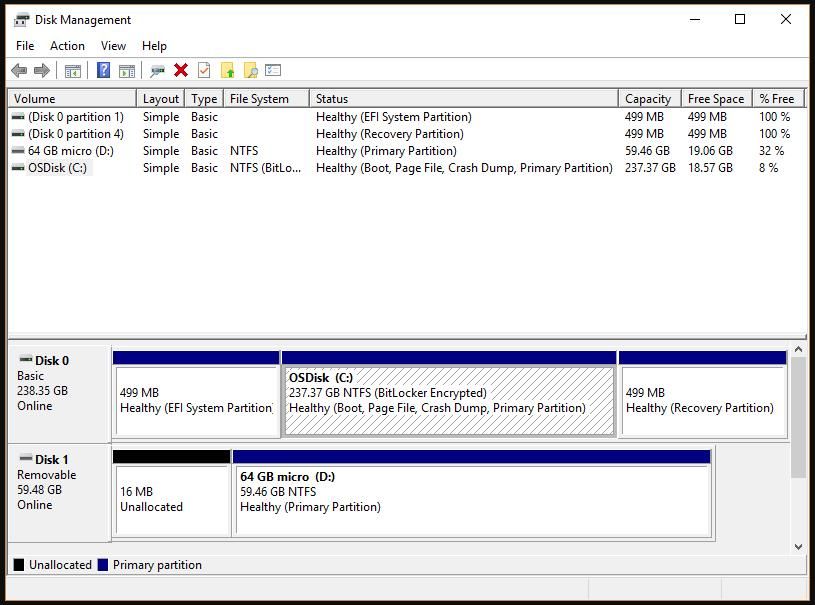
장점:
- 무료.
- Windows 내장 도구.
- 표준 기능 지원: 볼륨 확장, 축소, 삭제, 포맷, 드라이브 문자 및 경로 변경.
- 모든 Windows 버전을 지원합니다.
단점:
- NTFS 파일 시스템에서만 작동합니다.
- 대상 파티션 옆에 할당되지 않은 공간이 없으면 볼륨을 회색으로 확장합니다.
- 다른 것보다 추가 기능이 없습니다.
- 실행 취소 옵션이 없습니다.
6. 내장 무료 파티션 도구 - 명령 프롬프트
Windows 디스크 관리와 같은 또 다른 무료 파티션 관리자는 명령 프롬프트입니다. 디스크 파티션을 생성, 정리, 삭제 및 확장할 수 있습니다.
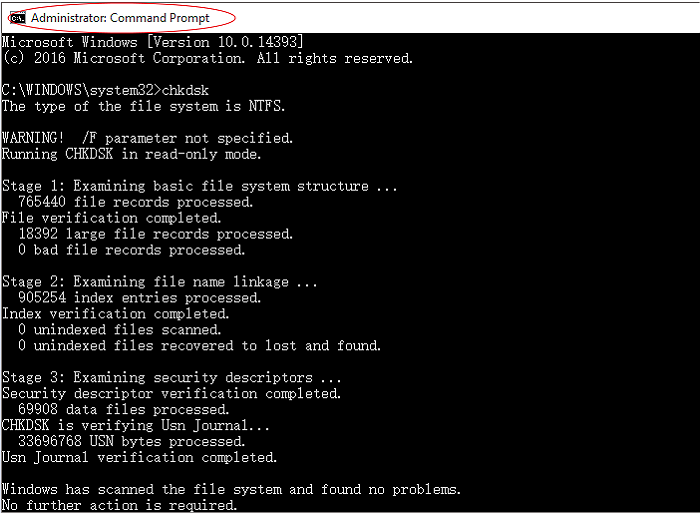
장점:
- 무료.
- 모든 Windows 버전을 지원합니다.
단점:
실행 취소 옵션이 없습니다. 잘못된 명령줄은 데이터 손실을 야기합니다.
7. Cute 파티션 관리자
Gparted와 마찬가지로 Cute Partition Manager는 부팅 가능한 장치에서만 부팅되는 유용한 HDD 파티션입니다. 프로그램을 로드하려면 부팅 가능한 USB 또는 CD에 소프트웨어를 설치하고 PC를 재부팅해야 합니다. 파티션 생성, 삭제 및 파일 시스템 변경에 사용할 수 있습니다.

장점:
- Windows OS 제한 없이 부팅 가능한 장치에서 실행합니다.
- 작은 파일 크기 - 빠른 다운로드합니다.
- 변경 사항을 저장하기 전에 미리 봅니다.
단점:
- 구식 인터페이스.
- 부팅하는 데 시간이 오래 걸립니다.
- 파티션 크기를 수동으로 입력하십시오.
- 파티션 크기를 조정하고 병합할 수 없습니다.
8. IM-매직 파티션 리사이저
IM-Magic Partition Resizer는 데이터 손실 없이 파티션의 크기를 조정, 확장, 이동, 복사, 삭제 및 병합할 수 있는 무료 파티션 관리자입니다. 이 파티션 관리자를 사용하면 데이터 손실 없이 MBR을 GPT로, 논리를 기본으로 변환할 수 있습니다. 기술이 필요하지 않으며 초보자도 이를 사용하여 파티션 크기를 조정할 수 있습니다. 마법사를 따라 몇 분 안에 파티션 크기 조정을 완료하십시오.

장점:
- 휴대용 버전을 지원합니다.
- 인터페이스에 대한 단계별 자습서를 제공합니다.
- 필수 디스크 관리, 파티션 복제 및 디스크 변환과 같은 많은 기능을 지원합니다.
단점:
유료 버전은 1초 연장 기술, 취소 기술, 롤백 보호 및 부팅 가능한 미디어와 같은 일부 고급 기술을 지원합니다.
9. Macrorit 파티션 전문가
Macrorit Partition Expert 는 Windows XP, Vista, 7, 8, 10용 무료 파티션 관리자입니다. Macrorit Partition Expert를 사용하면 파티션을 확장, 생성 및 포맷할 수 있습니다. Macrorit Partition Expert는 GPT 디스크 및 MBR 디스크와 호환됩니다. 하드 드라이브를 업그레이드하려면 새로운 무료 기능인 Migrate OS를 사용해 보십시오.

장점:
- 사용하기 간단합니다.
- 휴대용 버전을 포함합니다.
- 기본 및 고급 옵션을 지원합니다.
단점:
- 무료 버전에서는 16T보다 큰 디스크를 관리할 수 없습니다.
- Windows 11 Microsoft Defender는 패키지를 설치할 때 위험 경고를 발표했습니다.
10. Active@ 파티션 관리자
Active@ Partition Manager 는 LSoft Technologies의 무료 파티션 관리자입니다. 컴퓨터의 파티션과 볼륨을 관리하기 위한 훌륭한 도구입니다. Active@ Partition Manager를 사용하면 파티션을 쉽게 생성, 포맷, 삭제 및 편집할 수 있습니다. 오랜 시간의 제품 업데이트 끝에 2021년 11월 2일 새 버전을 출시했습니다.

장점:
- 사용하기 간단합니다.
- 일반적인 파티션 기능을 지원합니다.
- 롤백 변경을 지원합니다.
- "도움말" 버튼을 클릭하면 단계별 자습서를 포함합니다.
단점:
- 파티션을 복제할 수 없습니다.
- 디스크 관리 옵션이 적습니다.
이 글이 도움이 되셨나요?
-
EaseUS Data Recovery Wizard는 강력한 시스템 복구 소프트웨어로, 실수로 삭제한 파일, 악성 소프트웨어로 인해 잃어버린 파일 또는 전체 하드 드라이브 파티션을 복구할 수 있도록 설계되었습니다.
더 보기 -
이전보다 데이터 복구가 어려워진 현재의 고급 디스크 기술 때문에 완벽하지는 않지만, 우리가 본 것 중에서 EaseUS Data Recovery Wizard는 최고입니다.
더 보기 -
EaseUS Data Recovery Wizard Pro는 시장에서 최고로 평가되는 데이터 복구 소프트웨어 프로그램 중 하나로 알려져 있습니다. 파티션 복구, 포맷된 드라이브 복원, 손상된 파일 수리 등과 같은 고급 기능을 제공하고 있습니다.
더 보기
관련 인기글
-
![author icon]() Yvette/Sep 19, 2024
Yvette/Sep 19, 2024 -
Windows 10/11에서 Defaultuser0 비밀번호를 수정하는 방법
![author icon]() Yvette/Dec 10, 2024
Yvette/Dec 10, 2024 -
Windows 10에서 명령 프롬프트를 액세스하는 10가지 방법
![author icon]() Sue/Sep 19, 2024
Sue/Sep 19, 2024 -
USB에서 복구 불가능하게 모든 데이터 완전삭제하는 방법
![author icon]() Yvette/Oct 25, 2024
Yvette/Oct 25, 2024
